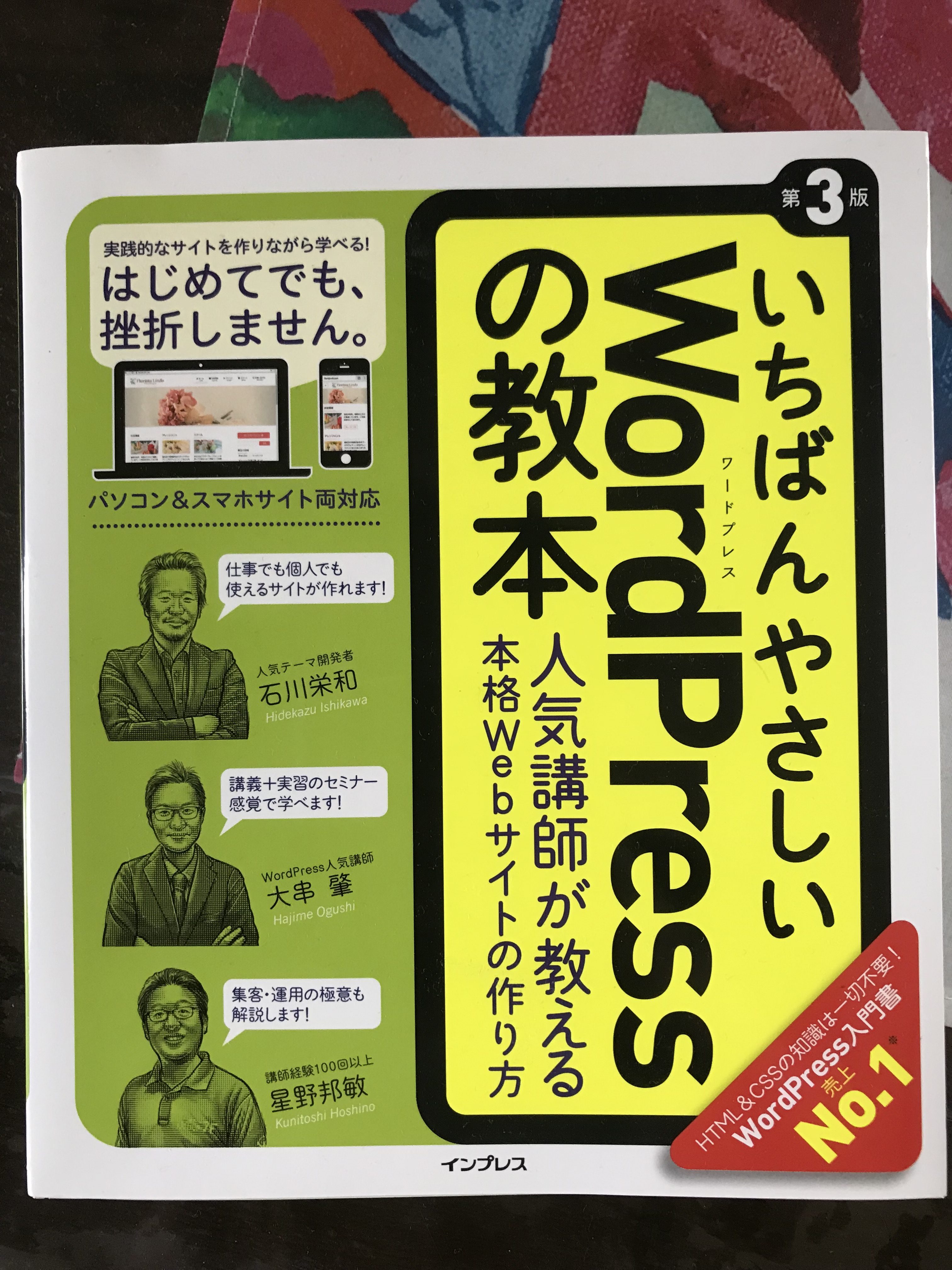さて、第2回目は
実際にホームページをWordPressを使って
設定した体験をみなさんにシェアしていきたいと思います
とりあえずWordPressってなんだ?
Wikipediaにはオープンソースのブログシステムと書いてあります
よくわからないですね!さらにその先にもWikipediaにはよくわからない説明が…
読んだら、難しくてやる気なくすと思います
インターネットの知識のない私の解釈は
アメーバブログの複雑版!ホームページも作れちゃう!です
さて、なんでも弟(プログラミングのできる優秀な弟)に頼りがちの私は今回も弟を頼りに!
しかし、弟はプログラミングはできますが、WordPressを設定したことはないとの事
「色々本出てるからそれ読みなよ」
とめんどくさそうに言われたので、仕方ない!

本屋で【一番優しいワードプレスの教本】
という本を買ってとりあえず、やってみることに
他にも、色々本出てます
他の本は読んでいないのでどれが良いとは言えません
脳死状態でワードプレス(WordPress)を設定
設定するにあたり、今何を設定しているのか?と考えることを私はしませんでした
本に書いてある通りに、順番に設定していきました
と言うのも、理解しようとするとわからなくなる
特にデータベース(?)の設定のあたりは意味がわからなかった
考えることをやめる!
それがホームページ開設への近道!!
とにかく、本の通りに設定!
何も考えずにやっていると、Wordpressがダウンロードされていて
ホームページっぽいものが出来上がっています!!
本気で学びたい方は、頑張ってみるのも良いかもしれませんが・・・・
一応、一番初めにできたホームページがこちら
ちんすこう研究所ホームページ
大喜利のシステムに関しては、弟パワーを使っていますが
それ以外はほとんど、本の通りに
お金はいくらかかる?
ここ、大事ですよね
この、本の通りやっていくと料金が発生します
いくらかというと、年間8000円くらい
WordPressは基本的に無料です
じゃあ何にお金がかかるんだろう?
1、レンタルサーバーを借りる
レンタルサーバーは、ホームページのデータを置いておく場所です
年間6000円くらいかかります
2、独自ドメインを取得する
ドメインは、これです!
http://chinsukoustudy.com/
住所みたいなものですね
独自ドメインはなくても良いみたいですが、
私は何も考えずに設定していったのでもちろん取得しました!
年間2000円くらいでした
独自ドメインの方が検索に引っかかりやすいとか!
(本の通りにやると両方ともサクラインターネットという会社と契約しクレジット払い)
まとめ
- WordPressはアメーバブログの複雑版で、ホームページも作れる
- WordPressの本の通りにやれば、それっぽいものが出来る
- お金がかかる